电脑中右击桌面没反应怎么办?无法打开电脑桌面右键菜单如何解决
更新日期:2024-03-21 19:54:53
来源:网友投稿
手机扫码继续观看

在我们使用电脑的过程中,经常会需要在系统桌面进行一些操作,比如打开右键菜单,点击选项或者新建一些项目等。但是有用户发现自己在桌面上点击鼠标右键后没有反应,不能打开右键菜单,这时应该怎么办呢?请大家看看以下提供的解决方法。
推荐:笔记本电脑win7系统旗舰版
方法一:
1、按WIN+R组合键,打开运行,输入gpedit.msc,并回车;
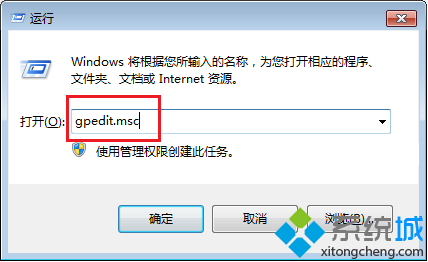
2、依次点击用户配置——管理模板——Windows组件——Windows资源管理器,双击打开“删除Windows资源管理器的默认上下文菜单”;
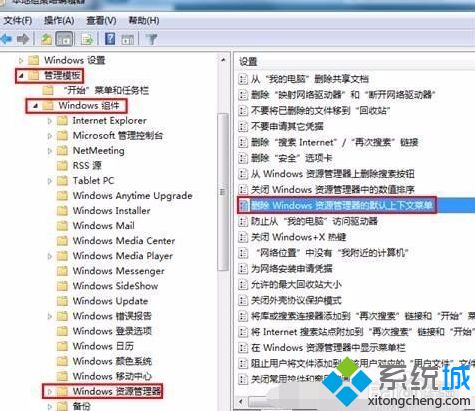
3、选择“已禁用”,点击确定。

方法二:
1、在运行中输入regedit并回车打开注册表编辑器;
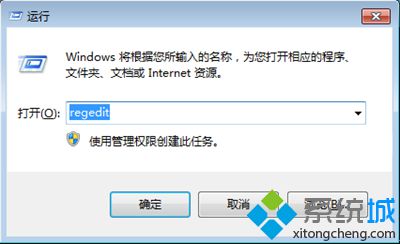
2、依次展开HKEY_CURRENT_USER\Software\Microsoft\Windows\CurrentVersion\Policies\Explorer,在右侧中右击删除NoViewContextMenu。
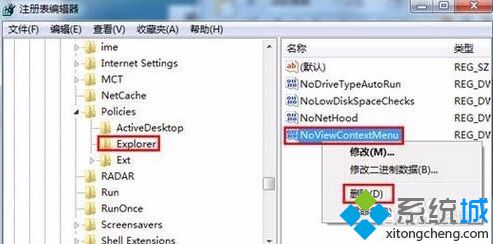
当我们在电脑中出现无法打开桌面右键菜单的时候,不妨尝试上述的两种方法来看看是否能够解决这一问题。
该文章是否有帮助到您?
常见问题
- monterey12.1正式版无法检测更新详情0次
- zui13更新计划详细介绍0次
- 优麒麟u盘安装详细教程0次
- 优麒麟和银河麒麟区别详细介绍0次
- monterey屏幕镜像使用教程0次
- monterey关闭sip教程0次
- 优麒麟操作系统详细评测0次
- monterey支持多设备互动吗详情0次
- 优麒麟中文设置教程0次
- monterey和bigsur区别详细介绍0次
系统下载排行
周
月
其他人正在下载
更多
安卓下载
更多
手机上观看
![]() 扫码手机上观看
扫码手机上观看
下一个:
U盘重装视频












